I componenti aggiuntivi di Firefox possono e, spesso, aggiungere un'icona ala barra degli strumenti. Nella maggior parte dei casi, quando un componente aggiuntivo aggiunge un'icona alla barra degli strumenti, lo fa quando ha elementi di menu a cui un utente dovrà accedere per poterlo utilizzare. I componenti aggiuntivi che non richiedono ulteriori interazioni dell'utente non si aggiungono alla barra degli strumenti nella maggior parte dei casi. Detto questo, se ritieni che i componenti aggiuntivi stiano ancora aggiungendo disordine al browser, puoi nascondere i componenti aggiuntivi di Firefox nel menu di overflow.
Firefox, come Chrome, ha un menu di overflow. Potresti non saperlo perché l'aggiunta di qualcosa richiede pochi clic. Non è come il menu del menu di overflow di Chrome.
Menu di overflow del componente aggiuntivo di Firefox
Apri Firefox e fai clic sull'icona dell'hamburger in alto a destra. Dal menu che si apre, selezionare Personalizza.

Vedrai il menu di overflow. Tutti i componenti aggiuntivi presenti sulla barra degli strumenti possono essere trascinati e rilasciati in questo menu. In effetti, puoi anche aggiungere alcune icone di Firefox al menu di overflow, se lo desideri.
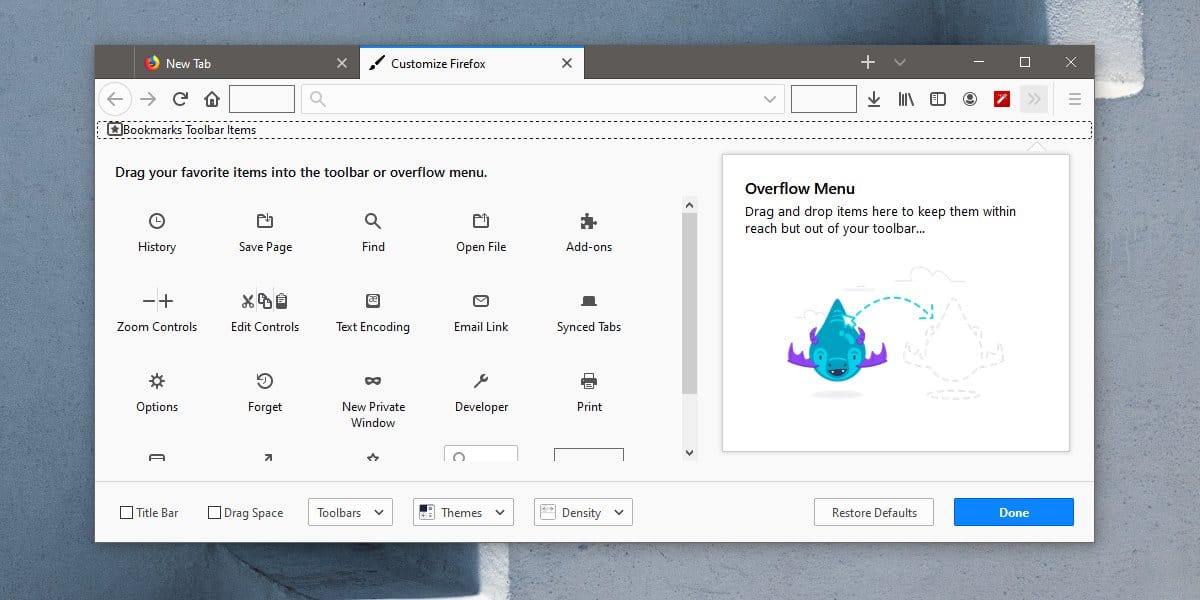
Dopo aver aggiunto tutti i componenti aggiuntivi necessari,fai clic su Fine e torna al browser. Quando sono presenti componenti aggiuntivi nel menu di overflow, viene visualizzato un pulsante a doppia freccia sulla barra degli strumenti. Fai clic e rivelerà i componenti aggiuntivi che hai nascosto lì. Puoi fare clic su un componente aggiuntivo e accedere alle sue opzioni.
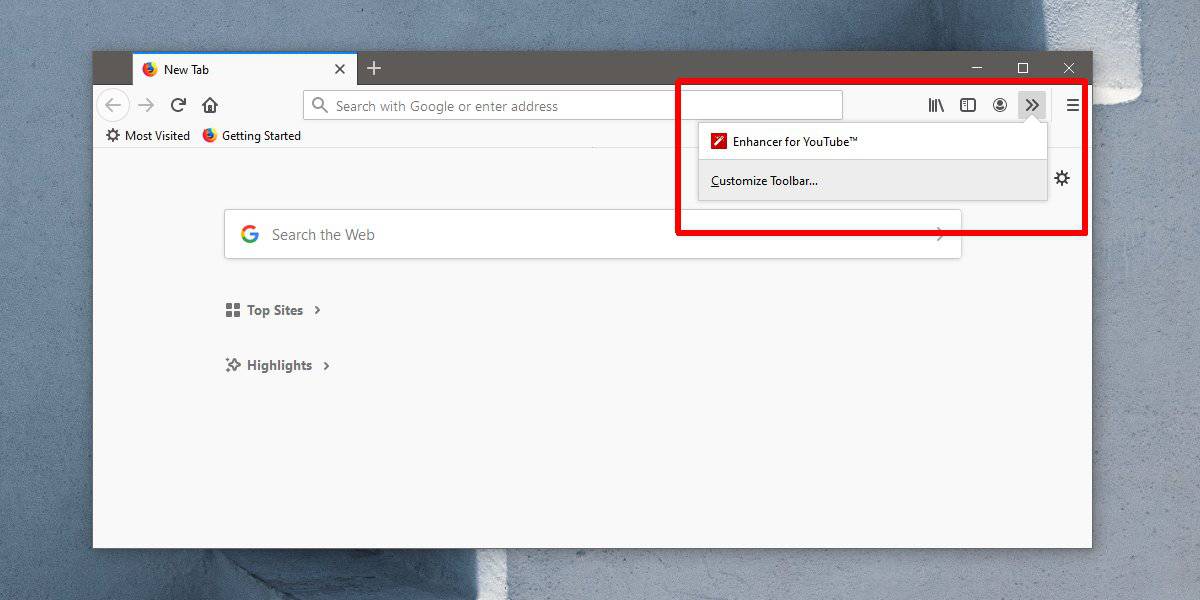
Se si desidera rimuovere un componente aggiuntivo dall'overflowmenu, dovrai tornare al menu Personalizza. Una volta aperto il menu Curstomize, trascina il componente aggiuntivo che desideri rimuovere dal menu di overflow e rilascialo sulla barra degli strumenti.
Il menu oveflow ha lo scopo di aiutare a ridurre il disordine, ma aggiungerà un clic in più ogni volta che si desidera accedere a un componente aggiuntivo.
Il menu di overflow è stato una funzionalità di Firefoxper molto tempo. Firefox ha subito un bel cambiamento dell'interfaccia utente nelle ultime versioni e questo menu è stato aggiunto durante la riprogettazione. È un po 'ingombrante se lo confronti con il menu di overflow di Chrome. Il menu di overflow di Chrome ti consente di trascinare le estensioni per aggiungerle e rimuoverle. È molto più semplice e richiede meno clic.
Chrome ha un nuovo menu di overflow, o piuttosto unnuovo menu di estensione che puoi abilitare ed è molto simile al menu di overflow di Firefox per i componenti aggiuntivi. Funziona tramite un pulsante su cui devi fare clic per accedere alle estensioni e devi accedere ai menu per aggiungere o rimuovere le estensioni. Fondamentalmente, Chrome ha una versione goffa per abbinare Firefox.












Commenti